As cores não são apenas decorativas, elas contam histórias e transmitem emoções. O uso direcionado delas pode influenciar decisivamente a percepção de um design. Neste guia, você aprenderá a trabalhar com cores de maneira eficaz no Adobe XD, criar harmonias de cores e descobrir diversas fontes úteis para design de cores.
Principais descobertas
- Construção de paletas de cores com a ferramenta retângulo
- Uso do seletor de cores para selecionar e transferir cores
- Importação de paletas de cores do Adobe Illustrator e Photoshop
- Trabalho com harmonias de cores de várias fontes online
- Aplicação e modificação de gradientes de cor
Guia passo a passo
Com o Adobe XD, você pode aprender rapidamente os fundamentos da gestão de cores. Você será guiado passo a passo pelo processo de trabalho com cores, desde a criação dos seus primeiros retângulos coloridos até o uso de gradientes de cor.
Usando a ferramenta retângulo
Comece criando um retângulo. Pressione R para a ferramenta retângulo ou selecione o ícone correspondente na barra de ferramentas. Idealmente, você deve desativar a borda no painel direito, para que o retângulo seja exibido sem contorno. No momento, você pode não ver nada, pois ainda não foi atribuída nenhuma cor.
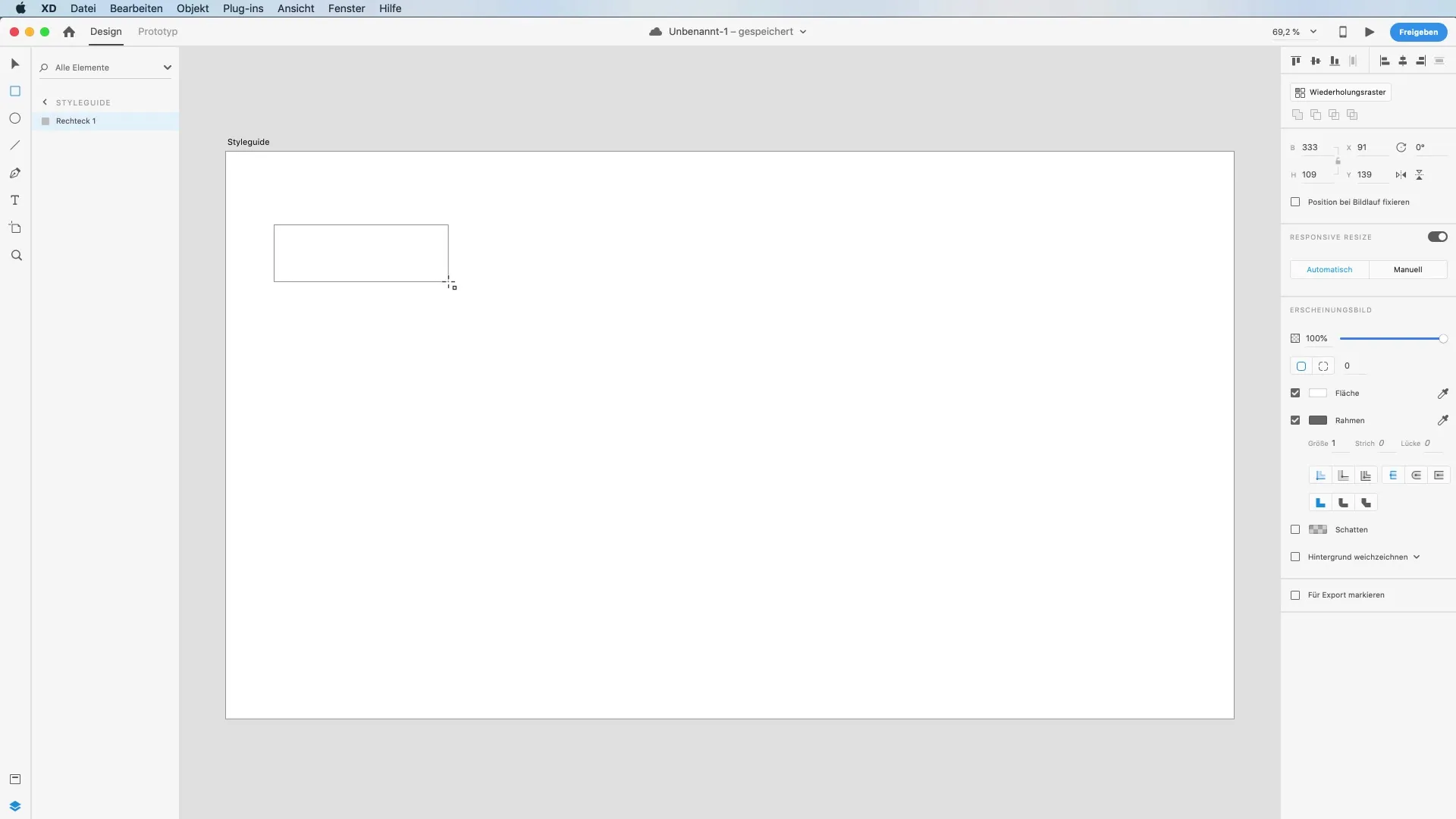
Selecionar cor
Agora existem duas maneiras de adicionar uma cor ao seu retângulo. Primeiro, você pode abrir o diálogo de cores para selecionar uma cor diretamente. Alternativamente, você pode usar o seletor de cores para capturar uma cor da tela. Isso funciona clicando no ícone correspondente e ativando uma ferramenta de zoom.
Descobrindo harmonias de cores online
Para encontrar harmonias de cores inspiradoras, visite o site cor.adobe.com. Aqui você encontrará uma roda de cores prática, que permite combinar diferentes cores. Você pode ajustar a harmonia das cores entre si para criar combinações harmoniosas, como paletas de cores monocromáticas.
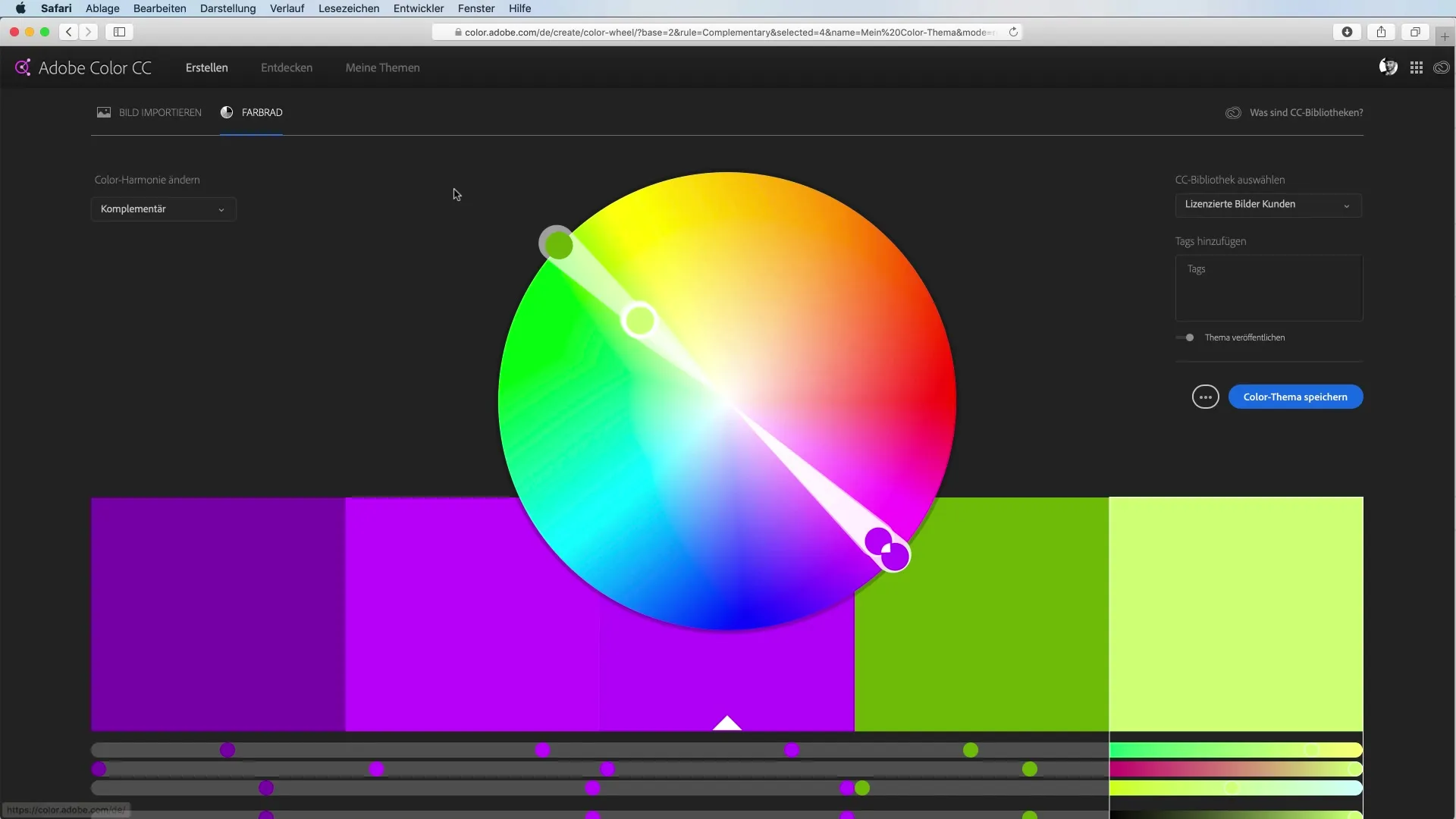
Importando cores de outros aplicativos
Se você deseja importar cores do Photoshop, vá até o seletor de cores e adicione a paleta desejada através da biblioteca da Creative Cloud. Você pode então sincronizar a cor no Adobe XD e usá-la diretamente em seu projeto.
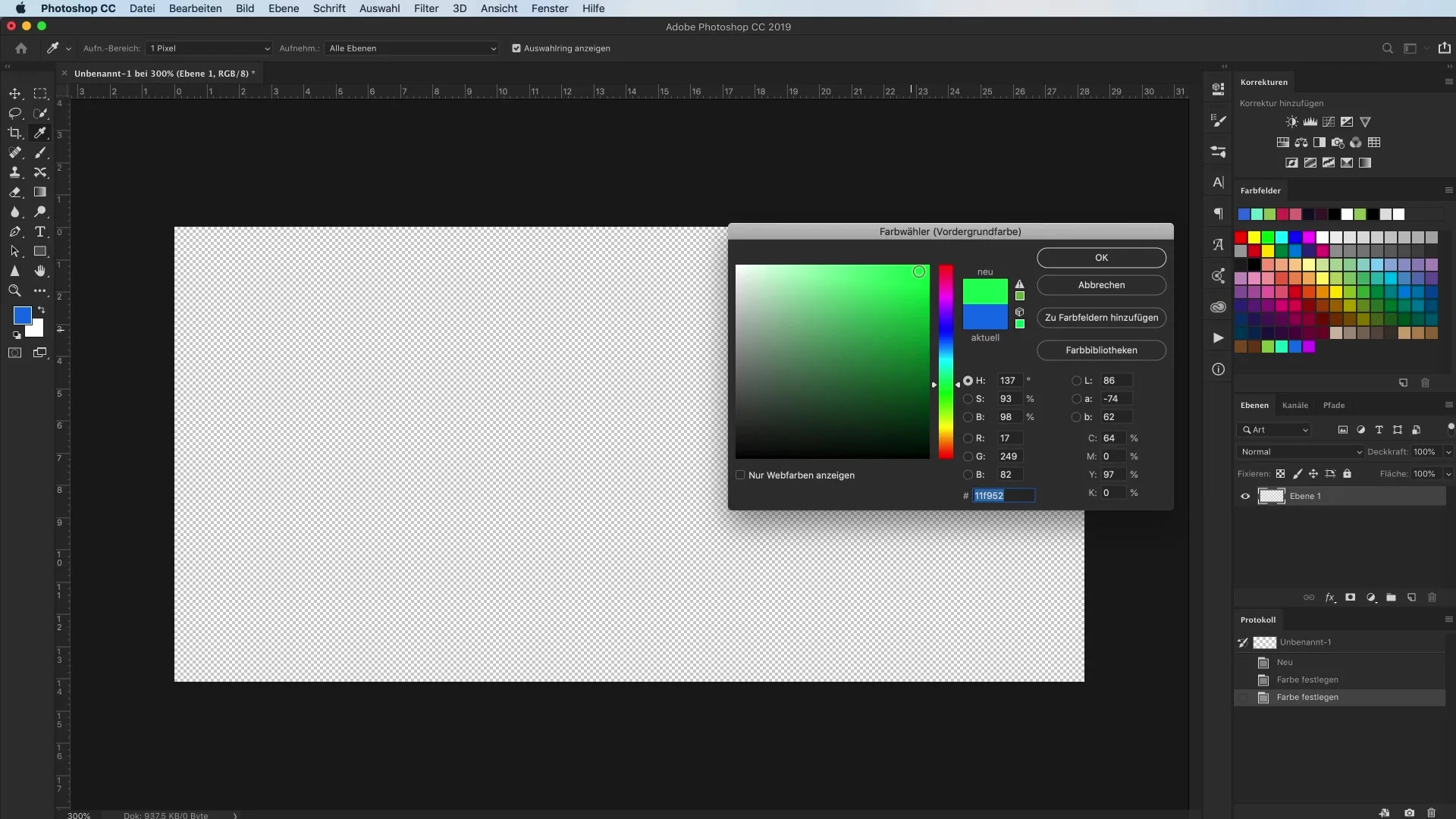
Criando harmonias de cores com Coolors
Além das ofertas da Adobe, existem outras plataformas como o Coolors, que te ajudam a gerar harmonias de cores. Com um simples clique, você pode alternar entre diferentes combinações de cores e fixar aquela que você mais gostar.
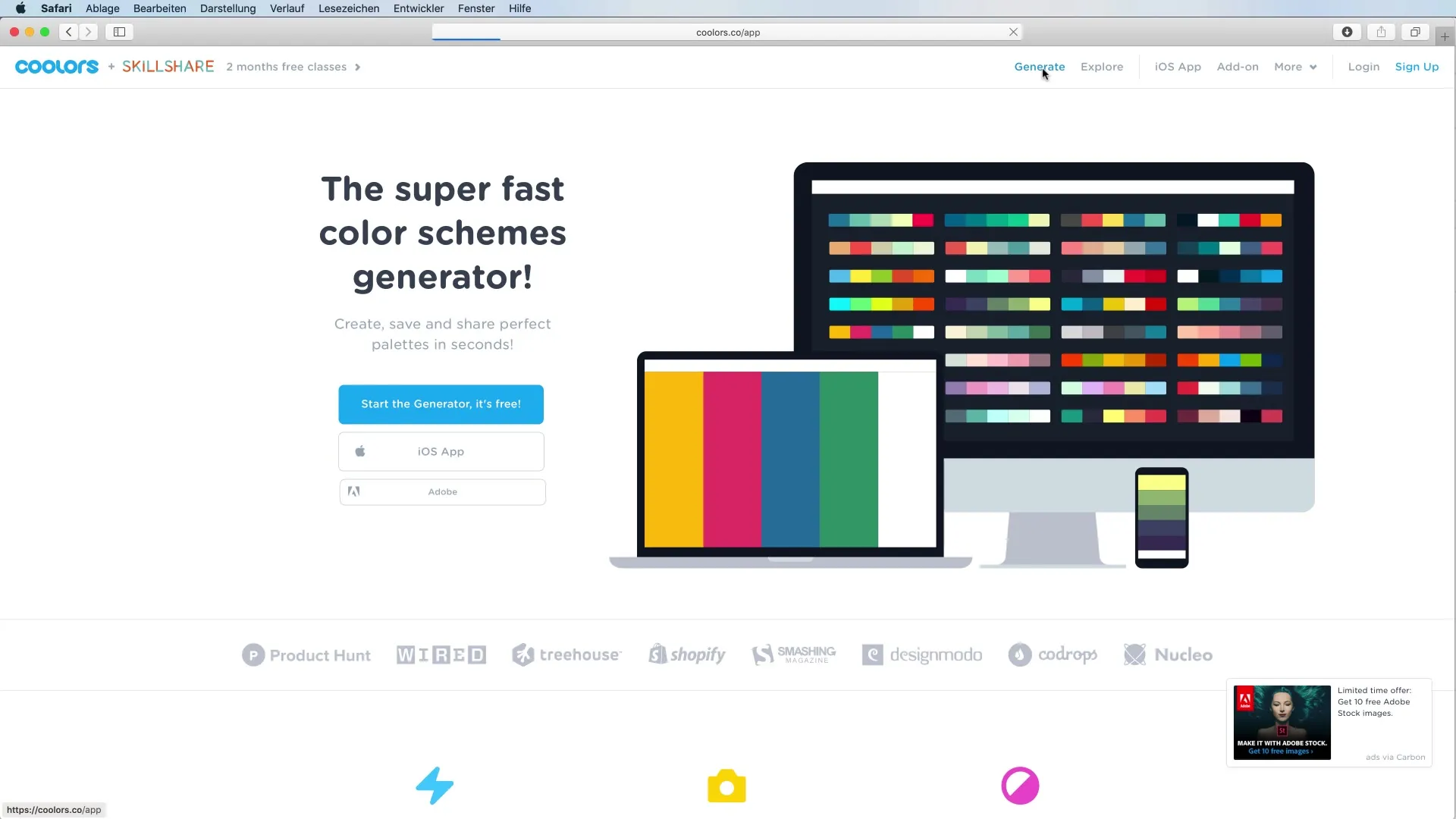
Trabalhando com paletas de cores
Quando você trabalha com várias cores, deve saber que o Adobe XD ainda enfrenta dificuldades para trabalhar com paletas de cores inteiras. Em vez disso, você pode usar paletas de cores individuais e salvá-las na sua biblioteca CC. Vale lembrar que você pode facilmente transferir a cor desejada arrastando e soltando no seu espaço de trabalho.
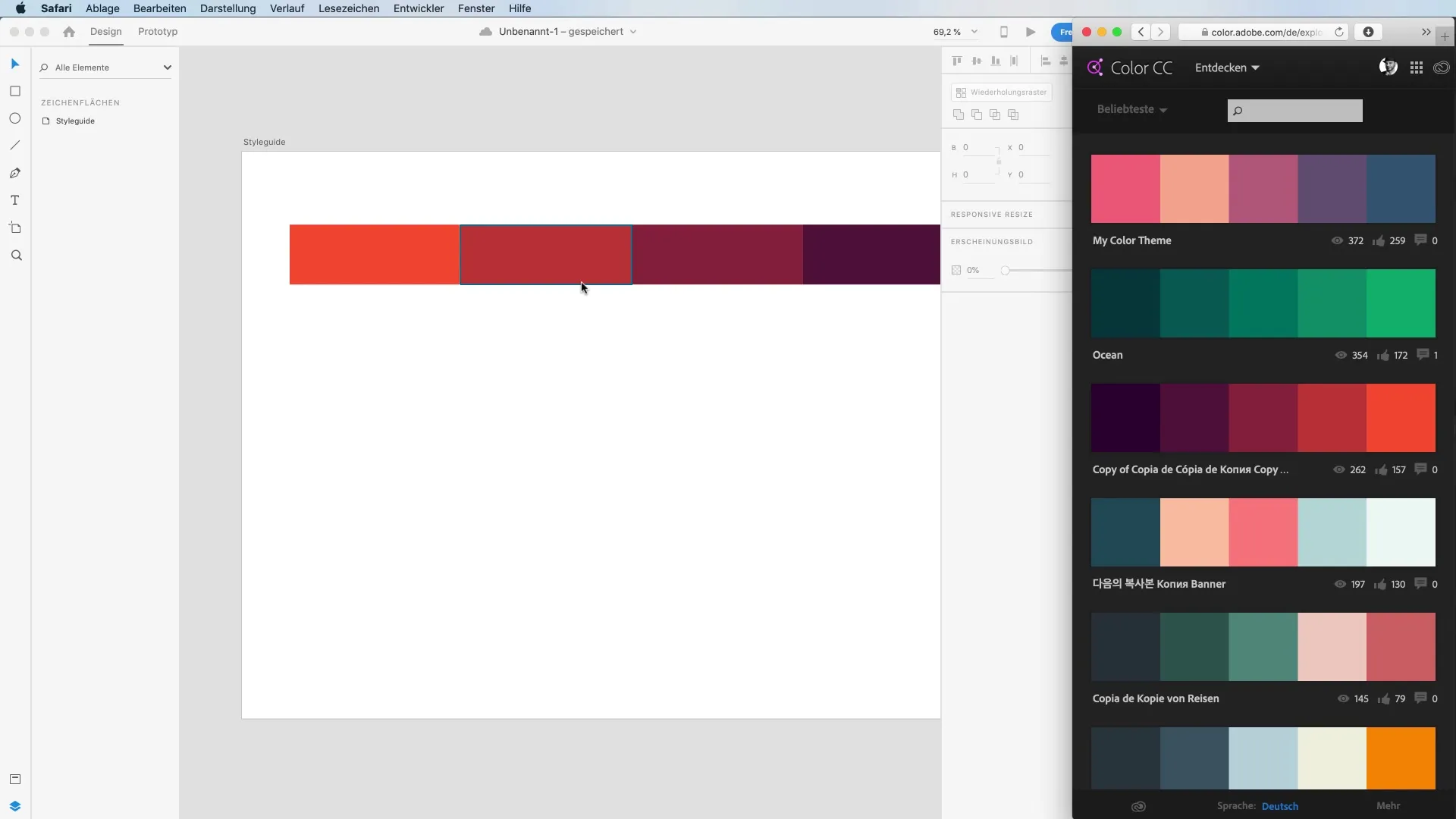
Criação e uso de gradientes de cor
Uma ferramenta poderosa no design de cores são os gradientes. Você pode escolher entre diferentes tipos de gradientes, como gradientes lineares e radiais. Experimente com as cores inicial e final, ajustando os manipuladores do gradiente para criar efeitos diferentes.
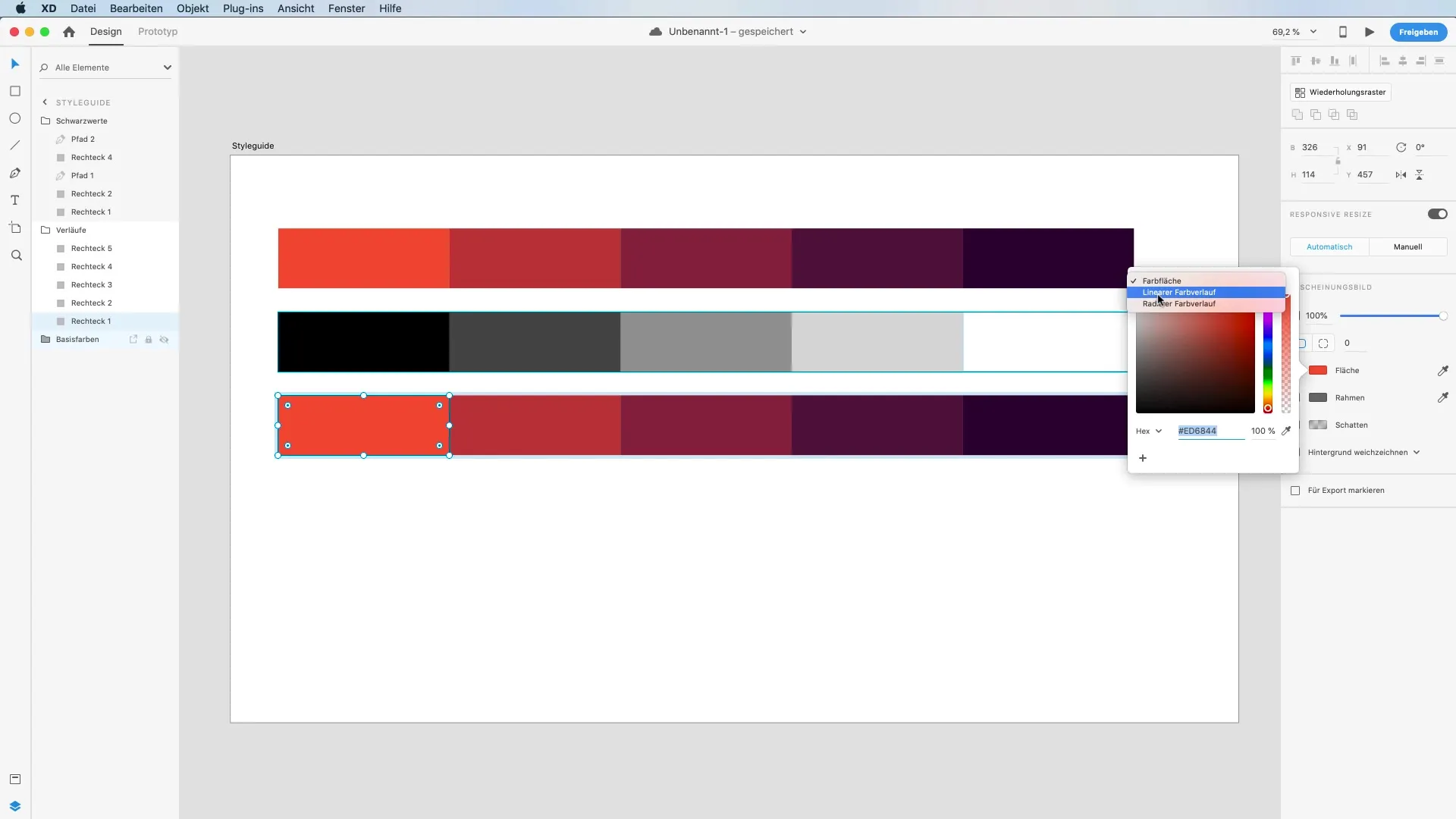
Alterando valores de luminosidade
Uma técnica comum ao trabalhar com cores é ajustar os valores de luminosidade. No Adobe XD, você pode ajustar a opacidade das cores selecionadas pressionando as teclas numéricas do seu teclado. Isso permite um trabalho lúdico com transparência, para dar profundidade aos seus designs.
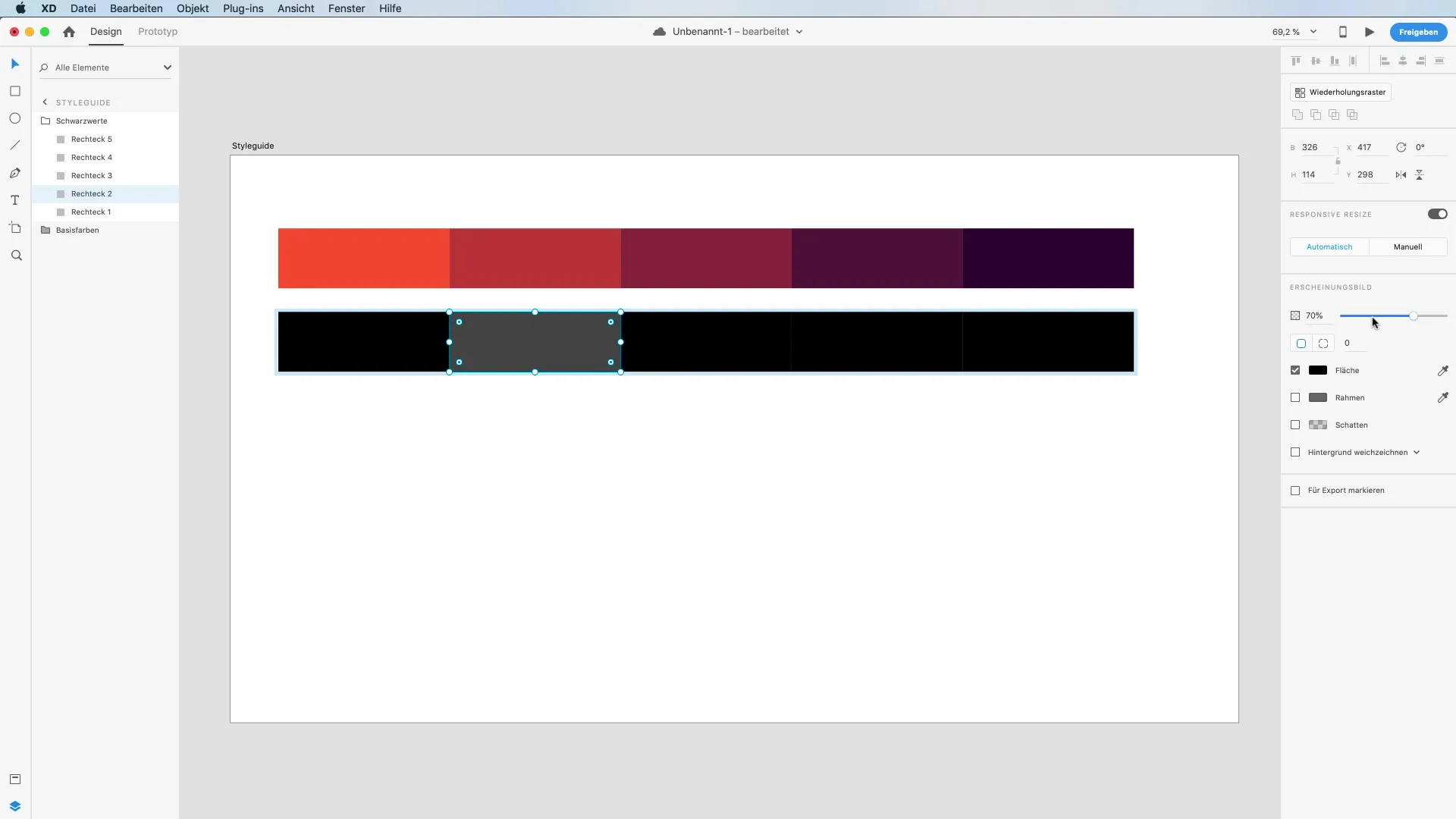
Salvar e organizar cores
Quando você criar uma paleta de cores, pode facilmente salvá-la pressionando o sinal de mais para adicioná-la à sua paleta de cores. Atenção: se você tentar adicionar uma cor que já existe, o Adobe XD te dará um feedback visual de que essa cor já está presente.
Excluir e organizar cores
Para excluir uma cor da sua paleta, basta arrastar a paleta de cores para fora do seu painel. Além disso, você tem a opção de mudar a ordem das cores na sua paleta para organizá-las melhor.
Resumo – Gestão de cores no Adobe XD: Técnicas práticas para designs criativos
Com este guia, você aprendeu valiosas técnicas para o uso eficaz de cores no Adobe XD. Seja através do seletor de cores, importando cores ou criando gradientes de cor – você agora está pronto para usar cores de forma criativa em seus designs. Experimente as diferentes técnicas e desenvolva seu próprio estilo.
Perguntas frequentes
Como posso capturar cores no Adobe XD?Use o seletor de cores para capturar cores diretamente da tela ou de uma imagem.
Posso usar paletas de cores de outros aplicativos da Adobe?No momento, o Adobe XD suporta apenas paletas de cores individuais, não paletas inteiras.
Como adiciono cores à minha paleta de cores?Clique no sinal de mais para adicionar uma paleta de cores, que será salva na sua paleta.
Há uma forma de ajustar os valores de luminosidade no Adobe XD?Sim, você pode ajustar a opacidade das cores usando os números do seu teclado.
Posso criar gradientes de cor no Adobe XD?Sim, você pode escolher entre gradientes lineares e radiais e adaptá-los.


